Cuprins
Înmulțirea numerelor în Excel este foarte ușoară. Dar, în timp ce multiplicarea mai multor celule , coloane și rânduri, vă confruntați adesea cu dificultăți. Cunoașterea diferitelor metode de înmulțire în excel vă poate economisi timpul de calcul. În acest tutorial, vom vedea cum să înmulțim coloane, celule, rânduri și numere în excel în mai multe moduri.
Descărcați caietul de practică
Descărcați acest caiet de exerciții pentru a vă exercita în timp ce citiți acest articol.
Înmulțirea în Excel.xlsx8 Metode rapide pentru a înmulți în Excel
În cele ce urmează, am împărtășit 8 metode rapide și simple de a multiplica în excel.
Să presupunem că avem un set de date de anumite Denumirea produsului , Preț unitar , și Cantitate Folosind aceste informații din setul de date, vom învăța să înmulțim pentru a calcula Preț total . Rămâneți pe fază!

1. Folosiți semnul asteriscului pentru a înmulți celulele în Excel
Cel mai simplu mod de a înmulți celulele cu numere este prin utilizarea funcției semnul asteriscului ( * ). Trebuie doar să folosiți un semn asterisc între celule sau numere pentru a obține rezultatul multiplicat. Urmați pașii de mai jos-
Pași:
- În primul rând, selectați un celulă ( E5 ) și scrieți următoarea formulă-
=C5*D5 
- În al doilea rând, apăsați Introduceți pentru a obține rezultatul.
- În al treilea rând, glisați " mâner de umplere " în jos pentru a umple toate celulele.

- În cele din urmă, am obținut rezultatul multiplicat într-o nouă coloană.

Citește mai mult: Cum se utilizează semnul de multiplicare în Excel (cu 3 metode alternative)
2. Înmulțirea unei coloane întregi în Excel
În unele cazuri, este posibil să fie nevoie să înmulțițiți o coloană întreagă cu o alta. Acest lucru se poate face în două moduri.
2.1 Utilizați mânerul de umplere
Înmulțirea coloanelor într-o foaie de lucru folosind mânerul de umplere este soluția corectă.
Pași:
- În același mod, alegeți un celulă ( E5 ) și scrieți formula în jos-
=D5*C5 
- Loviți ușor butonul Introduceți pentru a obține rezultatul.
- După aceea, la fel ca în următoarea captură de ecran, trageți de butonul " mâner de umplere " pe mai multe coloane.

- Într-un timp scurt, am reușit să multiplicăm cu succes coloanele în Excel.

Citește mai mult: Cum să înmulțiți o coloană cu un număr în Excel (4 metode ușoare)
2.2 Utilizarea formulei Array
Dacă doriți o modalitate rapidă de a multiplica coloanele, puteți utiliza formula array.
Pași:
- Ca și în cazul precedent, începeți prin a selecta un celulă ( E5 ) și puneți formula de mai jos-
=C5:C13*D5:D13 - Prin urmare, apăsați Ctrl+Shift+Introducere pentru a obține rezultatul.

- În concluzie, coloanele se vor înmulți așa cum ne-am așteptat.

Citește mai mult: Cum să înmulțiți două coloane în Excel (5 cele mai simple metode)
3. Înmulțirea rândurilor în Excel
Uneori ne putem confrunta cu probleme în timp ce înmulțirea rândurilor într-o foaie de lucru. Dar nu va mai fi o problemă. Am găsit o soluție simplă pentru înmulțirea creșterilor.
Să presupunem că avem un set de date de anumite Denumirea produsului , Preț unitar , Cantitate și Preț total Acum vom înmulți aceste rânduri cu ajutorul unor trucuri simple.

3.1 Utilizați mânerul de umplere
La fel ca în cazul metodelor anterioare, folosiți o formulă și apoi trageți de mânerul de umplere. Asta e tot.
Pași:
- Mai presus de toate, alegeți un celulă ( C7 ) și se aplică formula-
=C5*C6 
- Apoi, faceți clic pe Introduceți și după aceea trageți " mâner de umplere " atunci când apare.

- În concluzie, veți obține rezultatul prin înmulțirea numerelor pe rând.

3.2 Utilizarea formulei Array
Efectuarea unei formule de matrice pentru a multiplica rândurile este utilizată în special pentru seturi de date mari.
Pași:
- Alegeți un celulă ( C7 ) și puneți următoarea formulă jos-
=C5:F5*C6:F6 - Următorul clic Ctrl+Shift+Introducere pentru a obține rezultatul dorit.

- Într-o clipită, ieșirea va fi în mâinile noastre înmulțind rândurile.

Citește mai mult: Cum să rotunjiți o formulă de înmulțire în Excel (5 metode ușoare)
4. Înmulțiți cu un număr fix
În timp ce lucrăm pe o foaie de calcul Excel, uneori trebuie să înmulțim cu un număr fix. Pentru a face acest lucru...
Pași:
- Pentru a începe, selectați un celulă ( D7 ) și se aplică următoarea formulă în jos-
=C7*$C$4 
- În aceeași manieră, loviți Introduceți și glisați " mâner de umplere " jos.
- În partea de jos, veți obține toate numerele înmulțite cu valoarea numerică fixă.

Citește mai mult: Dacă celula conține o valoare, atunci înmulțiți folosind formula Excel (3 exemple)
5. Înmulțirea procentelor în Excel
Ei bine, în unele cazuri s-ar putea să fie nevoie să înmulțirea numerelor cu procente Puteți face acest lucru folosind semnul asteriscului (*) între numere.
Imaginați-vă că avem un set de date de Denumirea produsului , Prețul produsului , și TVA Acum vom calcula Total TVA suma prin înmulțire.

Pași:
- Pur și simplu, alegeți un celulă ( E5 ) și puneți formula de mai jos-
=C5*D5 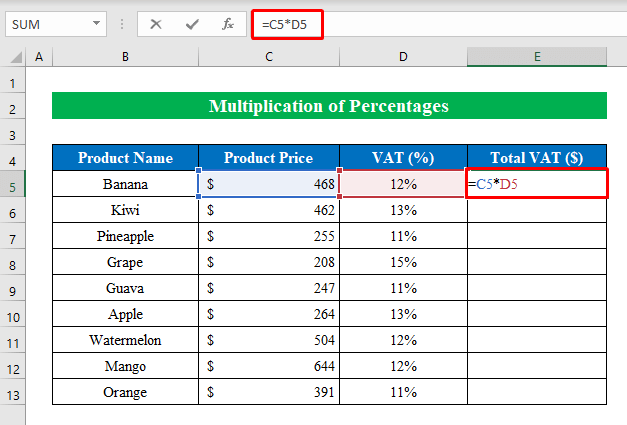
- În aceeași ordine, apăsați Introduceți și trageți în jos coloana " mâner de umplere " pentru a umple toate celulele.
- În cele din urmă, într-o clipă, rezultatul multiplicat va fi în mâinile dumneavoastră.

Citește mai mult: Formula de înmulțire în Excel (6 abordări rapide)
6. Aplicați funcția PRODUCT pentru a înmulți
Uneori, avem nevoie de multe ori să înmulțim între celule cu o valoare numerică constantă în același timp. Folosind funcția Funcția PRODUS vă va rezolva problema dintr-o privire. Funcția PRODUS este utilizat pentru a multiplica numere în Excel.
Pași:
- În primul rând, alegeți un celulă ( E7 ) și se scrie următoarea formulă în jos-
=PRODUCT(C7,D7,2) 
- Apoi, faceți clic pe butonul Introduceți și trageți de butonul " mâner de umplere " în jos pentru a obține prețioasa ta producție.
- În concluzie, vom avea în mână rezultatul multiplicat.

Citește mai mult: Cum să înmulțiți o coloană în Excel cu o constantă (4 moduri simple)
7. Efectuați funcția SUMPRODUCT pentru a multiplica în Excel
Pentru a lucra mai repede și pentru a crește productivitatea în munca ta, trebuie să te gândești dacă este posibil să înmulțești și să aduni în același timp? Ei bine, răspunsul este da. Funcția SUMPRODUCT se poate multiplica și se poate colecta totalul într-o singură celulă. Aici se poate obține suma Funcția SUMPRODUCT înmulțește valorile corespunzătoare dintr-un tablou și oferă suma produselor. Urmați pașii de mai jos-
Pași:
- Mai presus de toate, alegeți un celulă ( C15 ) și scrieți formula în jos-
=SUMPRODUCT(C5:C13,D5:D13) 
- În continuare, trebuie doar să apăsați Introduceți , iar suma valorilor înmulțite va fi în celulă. Simplu, nu-i așa?

Citește mai mult: Cum să înmulțiți două coloane și apoi să aduni în Excel (3 exemple)
8. Aplicați Paste Special pentru a multiplica fără formulă
În principal, folosesc funcția specială de lipire din Excel pentru a multiplica numerele.
Să presupunem că avem un set de date de anumite Lățime și Lungime fixă Acum, utilizând funcția specială de lipire, vom determina valoarea Suprafața totală prin înmulțire.
Pași:
- În primul rând, selectați celule ( B7:B13 ), iar apoi țineți apăsat butonul Ctrl apăsați tasta C de la tastatură pentru a copia.

- Apoi, lipiți valoarea într-o nouă coloană apăsând pe Ctrl+V .

- După aceea, alegeți valoarea cu care doriți să înmulțiți.
- Apoi faceți clic pe butonul din dreapta al mouse-ului și selectați " Copiați " din opțiunile care apar.

- Acum, selectați celule ( C7:C13 ) cu care doriți să înmulțiți.
- După aceea, faceți din nou clic pe butonul din dreapta al mouse-ului și de data aceasta alegeți " Lipire specială ".

- Din noua casetă de dialog, bifați caseta " Înmulțiți " și apăsați OK .
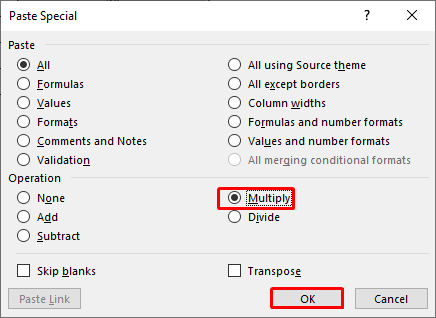
- Fără nicio ezitare, rezultatul final multiplicat este în mâinile noastre.

Citește mai mult: Care este formula de multiplicare în Excel pentru mai multe celule? (3 moduri)
Utilizați comanda rapidă de la tastatură pentru a multiplica în Excel
Dacă doriți, puteți utiliza câteva scurtături simple pentru a multiplica în Excel.
Să presupunem că avem un set de date de anumite Lățime și Lungime fixă Acum vom înmulți folosind scurtături.

Pași:
- Selectați un celulă ( C4 ) cu care doriți să înmulțiți.
- Apoi apăsați Ctrl+C pentru a copia.

- Acum, selectând celule ( B7:B13) apăsați Alt+E+S+V+M de la tastatură pentru a înmulți.
- Ușor, loviți OK .

- În cele din urmă, am înmulțit numere folosind scurtături rapide în Excel.

Lucruri de reținut
- În timpul înmulțirii cu un număr fix, nu uitați să folosiți o referință absolută ( $ Prin introducerea unei referințe absolute, valoarea numerică rămâne neschimbată.
Concluzie
În acest articol, am încercat să acopăr toate metodele pentru a multiplica în excel. Faceți un tur al caietului de practică și descărcați fișierul pentru a exersa singur. Sper că vi se pare util. Vă rugăm să ne informați în secțiunea de comentarii despre experiența dvs. Noi, cei de la ExcelWIKI sunt întotdeauna receptivi la întrebările dvs. Rămâneți la curent și continuați să învățați.


